
Cuando recibió su actualización de Windows 10, Microsoft le habrá proporcionado automáticamente un sistema operativo de 32 bits similar. Pero si desea actualizar a la versión de 64 bits de Windows 10, puede hacerlo, siempre que su hardware lo admita.
¿Por qué actualizar? La versión de 64 bits le permite usar más de 3.75 GB de RAM, lo que le proporciona una experiencia más rápida de Windows 10. Además, Windows 10 de 64 bits requiere soporte NX como estándar, dándole a su procesador otra capa de protección contra la atención maliciosa. Para obtener más información, consulte la sección de Especificaciones de hardware a continuación.
La actualización a Windows 10 de 64 bits puede ser un proceso rápido, dependiendo de la configuración del sistema existente y del hardware del sistema, y estoy aquí para guiarlo de uno a otro.
Compatible con 64 bits
Antes de comenzar la actualización, deberá confirmar si la arquitectura de su sistema es de 64 bits. ¿Qué es la informática de 64 bits? ¿Qué es la informática de 64 bits? El embalaje de una computadora o hardware de computadora está lleno de términos técnicos e insignias. Uno de los más destacados es de 64 bits. Leer más capaz Dirígete a Configuración> Sistema> Actualización y seguridad> Activación . Esta pantalla contiene su tipo de sistema . Si ve el "sistema operativo de 32 bits, procesador basado en x64", podrá completar la actualización. Si dice "sistema operativo de 32 bits, procesador basado en x86" según la imagen de abajo, tiene una CPU de 32 bits lo que significa que no podrá actualizar.
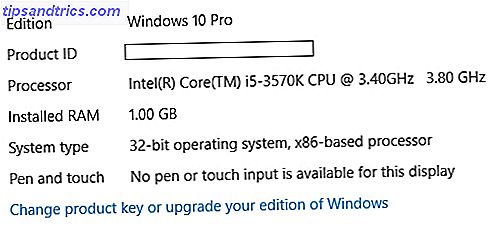
Compatibilidad de hardware
A continuación, comprobaremos el hardware de su sistema. Cómo afecta el rendimiento de Windows el hardware y el software. Cómo el rendimiento de Windows se ve afectado por el hardware y el software En teoría, el software de 32 bits podría superar a su equivalente de 64 bits, dependiendo de la configuración del hardware. ¿Suena complicado? Estamos aquí para tener sentido y ayudarlo a obtener el mejor rendimiento de su sistema. Lea más para la compatibilidad. Algunos de los procesadores anteriores de 64 bits no tienen las características necesarias para ejecutar Windows 10. ¿Su computadora es compatible con Windows 10 y puede actualizar? ¿Tu computadora es compatible con Windows 10 y puedes actualizar? Windows 10 está llegando, posiblemente tan pronto como julio. ¿Estás ansioso por actualizar y tu sistema será elegible? En resumen, si su computadora ejecuta Windows 8, también debería ejecutar Windows 10. Pero ... Lea más en modo de 64 bits, incluso si son procesadores compatibles de 64 bits. Descargue e instale la aplicación de información del sistema CPU-Z. Ejecute la aplicación una vez que esté instalada.
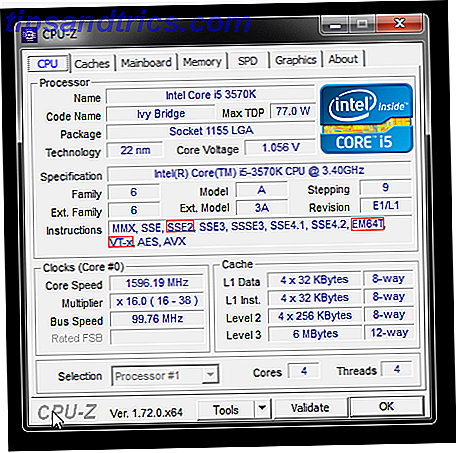
Windows 10 específicamente requiere PAE Desbloquear hasta 64 GB de RAM en Windows de 32 bits Con Patch PAE Desbloquear hasta 64 GB de RAM en Windows de 32 bits Con Patch PAE Todavía usando una máquina Windows de 32 bits y frustrado con el límite de 4 GB de RAM? Un ajuste de línea de comando relativamente simple le permite parchar su sistema y aprovechar hasta 64 GB de RAM. Lea más, SSE2 y NX. He resaltado sus respectivas entradas en la imagen de arriba, pero esta es la razón por la que se necesitan:
- La extensión de dirección física (PAE) brinda a los procesadores de 32 bits la capacidad de utilizar más de 4 GB de memoria física en las versiones compatibles de Windows, y es un requisito previo para NX. PAE estará representado por "EM64T" o "AMD64" en las instrucciones del sistema.
- NX ayuda a su procesador a protegerse contra software malicioso, agregando una seguridad más estricta para los procesadores de 64 bits. El soporte de NX se indicará con "VT-x" o "VT-d".
- SSE2 es un conjunto de instrucciones estándar en procesadores, cada vez más utilizado por aplicaciones y controladores de terceros. Aparece como es si es compatible.
Encendiendo NX
Si no detecta inmediatamente los indicadores NX "VT-x" o "VT-d", no entre en pánico. Algunos procesadores anteriores requieren que habilite manualmente NX en el BIOS del sistema. Acceso al BIOS Cómo ingresar al BIOS en su computadora Cómo ingresar al BIOS en su computadora Dentro del BIOS puede cambiar la configuración básica del equipo, como el orden de inicio. La clave exacta que necesita para atacar depende de su hardware. Hemos compilado una lista de estrategias y claves para ingresar ... Leer más varía según el fabricante, pero normalmente encontrará que se muestra la tecla correcta para presionar durante el proceso de arranque.
Una vez que esté dentro, vaya a la pestaña Seguridad, o de lo contrario comience la búsqueda de Configuración de NX (o en algunos ajustes de XD de los sistemas). Una vez encontrado, active la configuración, luego Guardar y Salir .
Si no hay configuraciones para modificar, tiene dos opciones: póngase en contacto con el fabricante de su sistema para preguntar si hay una actualización relevante de la BIOS, o comience a buscar un sistema con las compatibilidades correctas.
Nuevos controladores de 64 bits
Antes de actualizar, también debe verificar si el hardware de su sistema es compatible con 64 bits. Las versiones de 64 bits de Windows requieren controladores de 64 bits, y después de la actualización algunos de sus controladores anteriores de 32 bits no funcionarán Cómo encontrar y reemplazar controladores obsoletos de Windows Cómo encontrar y reemplazar controladores obsoletos de Windows Sus controladores pueden estar desactualizados y necesita actualizarse, pero ¿cómo vas a saber? Primero, ¡no lo arregles si no está roto! Sin embargo, si los controladores necesitan actualización, estas son sus opciones. Lee mas . La mayoría del hardware moderno admitirá un controlador de 64 bits listo para usar, pero si está ejecutando algo antiguo, podría tener problemas para obtener soporte.
Puede verificar la compatibilidad dirigiéndose al sitio web del fabricante del hardware. No hay necesidad de descargar los controladores Recuperar el control sobre las actualizaciones de controladores en Windows 10 Recuperar el control sobre las actualizaciones de controladores en Windows 10 Un mal controlador de Windows puede arruinar tu día. En Windows 10, Windows Update actualiza automáticamente los controladores de hardware. Si sufre las consecuencias, permítanos mostrarle cómo hacer retroceder su controlador y bloquear el futuro ... Lea más, ya que Windows 10 y Windows Update deberían encargarse de todo por usted, pero al menos se dará cuenta de un problema antes actualización
Estás despejado para la instalación
Casi. No hay una ruta directa para una actualización de Windows 10 de 32 bits a 64 bits. Esto significa que realizará una instalación limpia. Microsoft ataca nuevamente. Cómo NO actualizar a Windows 10. Microsoft ataca nuevamente. Cómo NO actualizar a Windows 10. Ahora, Windows 10 es una actualización recomendada en computadoras con Windows 7 y 8.1. Si aún no está listo para la actualización, es el momento de volver a verificar la configuración de Windows Update. Te mostramos cómo. Lea más, que a su vez significa que tendrá que hacer una copia de seguridad de sus archivos importantes Cómo crear una imagen ISO de su sistema Windows Cómo crear una imagen ISO de su sistema Windows Necesita una forma rápida y fácil de hacer copias de seguridad y restaurar Windows sin depender en herramientas de copia de seguridad o la nube? Es hora de aprender cómo hacer una imagen ISO de su PC con Windows. Leer más, música, fotos, trabajo: cualquier cosa que te haría pronunciar mil maldiciones si la perdieras. Este proceso borrará sus programas y archivos instalados.
Para comenzar el proceso de actualización Cómo actualizar a Windows 10 y llevar la configuración y las aplicaciones con usted Cómo actualizar a Windows 10 y tomar la configuración y aplicaciones con usted Windows 10 se acerca y usted tiene que tomar una decisión. O actualiza su instalación existente de Windows o puede instalar Windows 10 desde cero. Le mostramos cómo migrar a Windows 10 ... Lea más, primero asegúrese de que su licencia de Windows 10 existente esté activada. Vaya a Configuración> Sistema> Actualización y seguridad> Activación y doble verificación. Cuando actualizó o instaló Windows 10, Microsoft grabó su código de producto en el hardware del sistema. Esto significa que después de la instalación limpia, Windows 10 debería activarse por sí mismo. Si tiene alguna dificultad, consulte nuestras Últimas Preguntas Frecuentes de Activación de Windows 10 Las Últimas Preguntas Frecuentes de Activación y Licencia de Windows 10 Las Últimas Preguntas Frecuentes sobre Activación y Licencia de Windows 10 Una de las grandes confusiones que rodean a Windows 10 se relaciona con su licencia y activación. Estas preguntas frecuentes arrojarán algo de luz, explicarán qué ha cambiado con la versión 1511 de Windows 10 (actualización de otoño) y traducirán los códigos de error relacionados con la activación. Lee mas .
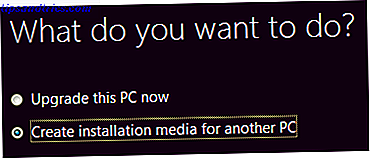
Ahora diríjase al sitio web de Microsoft y descargue su herramienta de creación de medios de Windows 10. Instala y abre la aplicación. Seleccione Crear medios de instalación para otra PC . Seleccione su idioma correspondiente. Asegúrese de que la edición coincida con la suya y, en Arquitectura, seleccione Ambos (seleccionamos "Ambos" en el caso de que necesite reinstalar Windows 10 de 32 bits). Finalmente, seleccione a qué tipo de medios desea que se instale la instalación.
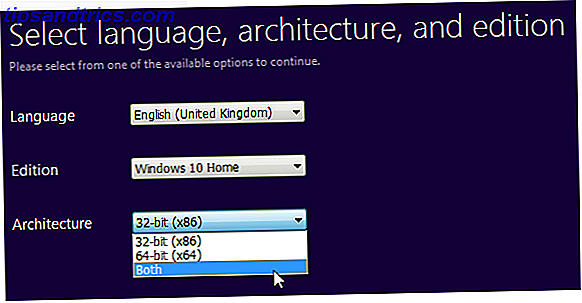
Ahora es el momento de reiniciar su sistema e instalar Windows 10 de 64 bits desde el medio que acaba de crear. Siga las instrucciones, seleccione su teclado y configuración de idioma, luego elija Instalación personalizada para sobrescribir la instalación existente de 32 bits.
Cuando se le solicite una clave de producto, omita el proceso y continúe. Como se mencionó, Windows 10 se encargará de su clave de producto luego de reiniciar en el sistema operativo.
¡Felicidades, acaba de actualizarse a Windows 10 de 64 bits!
Cosas para recordar
Este es un proceso relativamente sencillo siempre que verifique la configuración de su sistema antes de abordar el tren de actualización. Asegúrese:
- Compruebe que su licencia esté activada,
- haga una copia de seguridad de sus archivos en una ubicación segura, es decir, no en la unidad que va a actualizar, y
- comprueba dos veces la compatibilidad del hardware de tu sistema.
Haz esto, ¡y tu actualización debería estar absolutamente bien!
¿Has actualizado tu instalación de Windows 10? ¿Tiene algún consejo de actualización para nuestros lectores? Háganos saber a continuación!

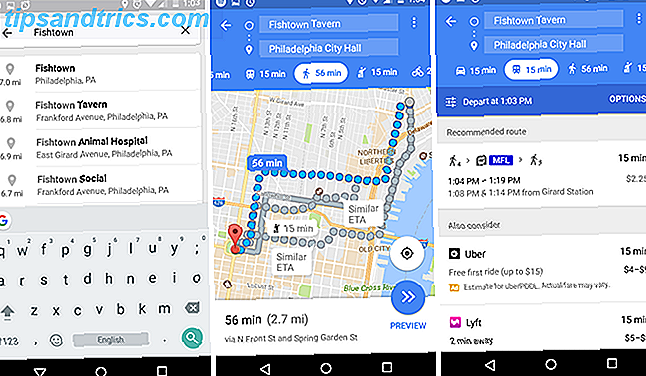
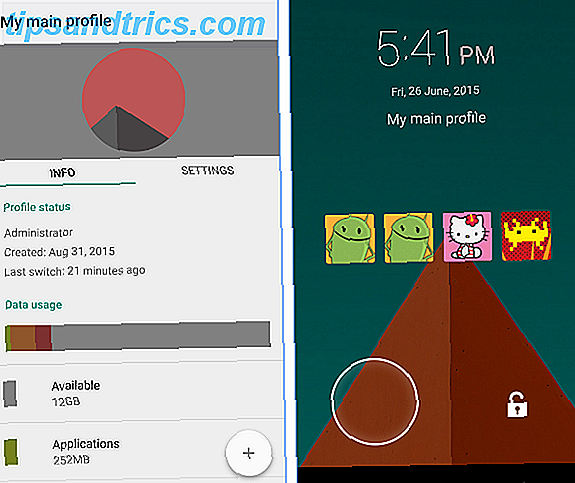
![Desbloquearme: el juego que define "Desbloquear" juegos de rompecabezas [Android]](https://www.tipsandtrics.com/img/android/354/unblock-me-game-that-defines-unblock-puzzle-games.jpg)